Kurz:Diese ausführliche Anleitung erläutert die Vorteile der Verwendung von AsciiDoc und zeigt Ihnen, wie Sie AsciiDoc unter Linux installieren und verwenden.
Im Laufe der Jahre habe ich viele verschiedene Tools verwendet, um Artikel, Berichte oder Dokumentationen zu schreiben. Ich glaube, alles begann für mich mit Luc Barthelets Epistole auf Apple IIc des französischen Herausgebers Version Soft. Dann wechselte ich zu GUI-Tools mit dem hervorragenden Microsoft Word 5 für Apple Macintosh, dann das (für mich) weniger überzeugende StarOffice auf Sparc Solaris, das bereits als OpenOffice bekannt war, als ich endgültig zu Linux wechselte. All diese Tools waren wirklich Textverarbeitung.
Aber ich war nie wirklich überzeugt von WYSIWYG-Editoren. Also habe ich viele verschiedene mehr oder weniger menschenlesbare Textformate untersucht:troff, HTML, RTF, TeX/LaTeX, XML und schließlich AsciiDoc, das Werkzeug, das ich heute am häufigsten verwende. Tatsächlich benutze ich es gerade jetzt, um diesen Artikel zu schreiben!
Wenn ich diese Geschichte geschrieben habe, dann deshalb, weil sich der Kreislauf irgendwie geschlossen hat. Epistole war ein Textverarbeitungsprogramm der Textkonsolen-Ära. Soweit ich mich erinnere, gab es Menüs und Sie können die Maus verwenden, um Text auszuwählen – aber der größte Teil der Formatierung wurde durch Hinzufügen von nicht aufdringlichen Tags in den Text vorgenommen. Genauso wie es mit AsciiDoc gemacht wird. Natürlich war es nicht die erste Software, die das tat. Aber es war das erste, das ich benutzt habe!

Warum AsciiDoc (oder irgendein anderes Textdateiformat)?
Ich sehe zwei Vorteile darin, Textformate zum Schreiben zu verwenden:Erstens gibt es eine klare Trennung zwischen Inhalt und Präsentation. Dieses Argument kann diskutiert werden, da einige Textformate wie TeX oder HTML eine gute Disziplin erfordern, um diese Trennung einzuhalten. Andererseits können Sie durch die Verwendung von Vorlagen und Stylesheets mit WYSIWYG-Editoren irgendwie eine gewisse Trennung erreichen. Ich stimme dem zu. Aber ich finde Präsentationsprobleme mit GUI-Tools immer noch aufdringlich. Bei der Verwendung von Textformaten hingegen können Sie sich nur auf den Inhalt konzentrieren, ohne dass Sie Schriftstil oder Witwenlinie beim Schreiben stören. Aber vielleicht liegt es nur an mir? Ich kann jedoch nicht zählen, wie oft ich mit dem Schreiben aufgehört habe, nur um ein kleines Styling-Problem zu beheben – und meine Inspiration verloren habe, als ich zum Text zurückkam. Wenn Sie anderer Meinung sind oder eine andere Erfahrung haben, zögern Sie nicht, mir über den Kommentarbereich unten zu widersprechen!
Wie auch immer, mein zweites Argument wird weniger Gegenstand persönlicher Interpretation sein:Dokumente, die auf Textformaten basieren, sind sehr interoperabel . Sie können sie nicht nur mit jedem Texteditor auf jeder Plattform bearbeiten, sondern auch Textrevisionen mit einem Tool wie git oder SVN verwalten oder die Textänderung mit gängigen Tools wie sed, AWK, Perl usw. automatisieren. Um Ihnen ein konkretes Beispiel zu geben:Wenn ich ein textbasiertes Format wie AsciiDoc verwende, benötige ich nur einen Befehl, um aus einem Masterdokument ein hochgradig personalisiertes Mailing zu erstellen, während der gleiche Job mit einem WYSIWYG-Editor eine geschickte Verwendung von „Feldern“ erfordert hätte. und mehrere Assistentenbildschirme durchlaufen.
Was ist AsciiDoc?
Genau genommen ist AsciiDoc ein Dateiformat. Es definiert syntaktische Konstrukte, die einem Prozessor helfen, die Semantik der verschiedenen Teile Ihres Textes zu verstehen. Normalerweise, um eine schön formatierte Ausgabe zu erzeugen.
Auch wenn diese Definition abstrakt erscheinen mag, ist dies etwas Einfaches:Einige Schlüsselwörter oder Zeichen in Ihrem Dokument haben eine besondere Bedeutung, die die Darstellung des Dokuments verändert. Dies ist genau dasselbe Konzept wie die Tags in HTML. Aber ein wesentlicher Unterschied zu AsciiDoc ist die Eigenschaft des Quelldokuments, einfach zu bleiben für Menschen lesbar.
Überprüfen Sie unser GitHub-Repository, um zu vergleichen, wie die gleiche Ausgabe mit wenigen gängigen Textdateiformaten erzeugt werden kann:(Idee der Kaffee-Manpage mit freundlicher Genehmigung von http://www.linuxjournal.com/article/1158)
coffee.manverwendet den ehrwürdigen troff Prozessor (basierend auf dem RUNOFF-Programm von 1964). Es wird heute hauptsächlich zum Schreiben von Manpages verwendet. Sie können es ausprobieren, nachdem Siecoffee.*heruntergeladen haben Dateien, indem Sieman ./coffee.maneingeben an Ihrer Eingabeaufforderung.coffee.texverwendet das LaTeX syntax (1985), um fast das gleiche Ergebnis zu erzielen, jedoch für eine PDF-Ausgabe. LaTeX ist ein Satzprogramm, das sich besonders gut für wissenschaftliche Publikationen eignet, da es mathematische Formeln und Tabellen schön formatieren kann. Sie können das PDF aus der LaTeX-Quelle mitpdflatex coffee.texerzeugencoffee.htmlverwendet das HTML-Format (1991), um die Seite zu beschreiben. Sie können diese Datei direkt mit Ihrem bevorzugten Webbrowser öffnen, um das Ergebnis zu sehen.coffee.adocschließlich verwendet die AsciiDoc-Syntax (2002). Sie können aus dieser Datei sowohl HTML als auch PDF erstellen:
asciidoc coffee.adoc # HTML output
a2x --format pdf ./coffee.adoc # PDF output (dblatex)
a2x --fop --format pdf ./coffee.adoc # PDF output (Apache FOP)Nachdem Sie das Ergebnis gesehen haben, öffnen Sie diese vier Dateien mit Ihrem bevorzugten Texteditor (nano, vim, SublimeText, gedit, Atom, … ) und vergleichen Sie die Quellen:Es besteht eine große Chance, dass Sie zustimmen werden, dass die AsciiDoc-Quellen einfacher zu lesen sind — und wahrscheinlich auch zu schreiben.

Wie installiere ich AsciiDoc unter Linux?
AsciiDoc ist aufgrund der vielen Abhängigkeiten relativ aufwendig zu installieren. Ich meine komplex, wenn Sie es aus Quellen installieren möchten. Für die meisten von uns ist die Verwendung unseres Paketmanagers wahrscheinlich der beste Weg:
apt-get install asciidoc fopoder folgenden Befehl:
yum install acsiidoc fop(fop ist nur erforderlich, wenn Sie das Apache FOP-Backend für die PDF-Erzeugung benötigen – das ist das PDF-Backend, das ich selbst verwende)
Weitere Details zur Installation finden Sie auf der offiziellen AsciiDoc-Website. Alles, was Sie jetzt brauchen, ist ein wenig Geduld, da die Installation von AsciiDoc zumindest auf meinem minimalen Debian-System 360 MB zum Herunterladen erfordert (hauptsächlich wegen der LaTeX-Abhängigkeit). Dadurch haben Sie je nach Ihrer Internetbandbreite genügend Zeit, um den Rest dieses Artikels zu lesen.
AsciiDoc-Tutorial:Wie schreibe ich in AsciiDoc?
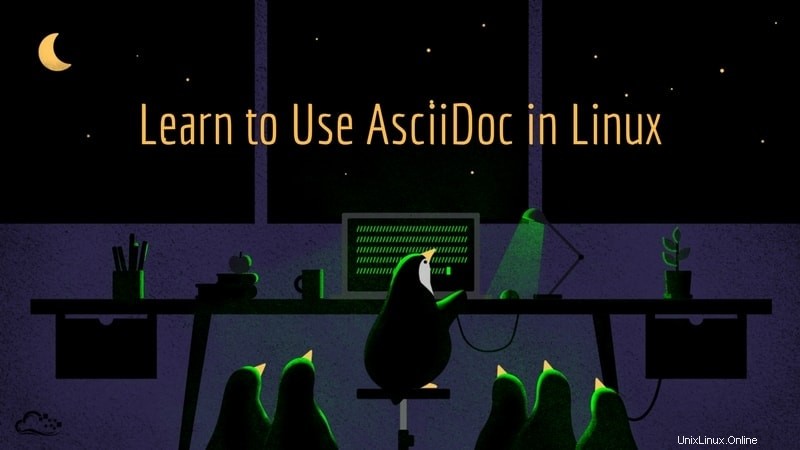
Ich habe es schon mehrfach gesagt, AsciiDoc ist ein für Menschen lesbares Textdateiformat . So können Sie Ihre Dokumente mit dem Texteditor Ihrer Wahl schreiben. Es gibt sogar spezielle Texteditoren. Aber ich werde hier nicht darüber sprechen – einfach weil ich sie nicht verwende. Aber wenn Sie einen von ihnen verwenden, zögern Sie nicht, Ihr Feedback über den Kommentarbereich am Ende dieses Artikels zu teilen.
Ich habe nicht vor, hier noch ein weiteres AsciiDoc-Syntax-Tutorial zu erstellen:Es gibt bereits viele davon im Internet. Daher werde ich nur die sehr grundlegenden syntaktischen Konstrukte erwähnen, die Sie in praktisch jedem Dokument verwenden werden. Aus dem oben zitierten einfachen „Kaffee“-Befehlsbeispiel können Sie Folgendes sehen:
- Titel in AsciiDoc werden durch darunterliegendes
===gekennzeichnet oder---(abhängig von der Titelebene), - fett zwischen den Anfängen werden Zeichenspannen geschrieben,
- und kursiv zwischen Unterstrichen.
Das sind ziemlich gängige Konventionen, die wahrscheinlich aus der Zeit vor der HTML-E-Mail stammen. Darüber hinaus benötigen Sie möglicherweise zwei weitere gängige Konstrukte, die in meinem vorherigen Beispiel nicht dargestellt wurden:Hyperlinks und Bilder Einbeziehung, deren Syntax ziemlich selbsterklärend ist.
// HyperText links
link:http://dashing-kazoo.flywheelsites.com[ItsFOSS Linux Blog]
// Inline Images
image:https://itsfoss.com/wp-content/uploads/2017/06/itsfoss-text-logo.png[ItsFOSS Text Logo]
// Block Images
image::https://itsfoss.com/wp-content/uploads/2017/06/itsfoss-text-logo.png[ItsFOSS Text Logo]Aber die AsciiDoc-Syntax ist viel reichhaltiger als das. Wenn Sie mehr wollen, kann ich Sie auf dieses nette AsciiDoc-Cheatsheet verweisen:http://powerman.name/doc/asciidoc
Wie wird die endgültige Ausgabe gerendert?
Ich gehe hier davon aus, dass Sie bereits Text im AsciiDoc-Format geschrieben haben. Wenn dies nicht der Fall ist, können Sie hier einige Beispieldateien herunterladen, die direkt aus der AsciiDoc-Dokumentation kopiert wurden:
# Download the AsciiDoc User Guide source document
BASE='https://raw.githubusercontent.com/itsfoss/asciidoc-intro/master'
wget "${BASE}"/{asciidoc.txt,customers.csv}Da AsciiDoc vom Menschen lesbar ist , können Sie den AsciiDoc-Quelltext direkt per E-Mail an jemanden senden, und der Empfänger kann diese Nachricht ohne weiteres lesen. Aber vielleicht möchten Sie eine besser formatierte Ausgabe bereitstellen. Zum Beispiel als HTML für die Webpublikation (so wie ich es für diesen Artikel gemacht habe). Oder als PDF zum Drucken oder Anzeigen.
In allen Fällen benötigen Sie einen Prozessor . Tatsächlich benötigen Sie unter der Haube mehrere Prozessoren. Denn Ihr AsciiDoc-Dokument wird vor der endgültigen Ausgabe in verschiedene Zwischenformate umgewandelt. Da mehrere Tools verwendet werden und der Output des einen der Input des nächsten ist, sprechen wir manchmal von einer Toolchain .
Auch wenn ich hier einige innere Arbeitsdetails erkläre, müssen Sie verstehen, dass das meiste davon Ihnen verborgen bleiben wird. Außer vielleicht, wenn Sie die Tools zunächst installieren müssen – oder wenn Sie einige Schritte des Prozesses optimieren möchten.
In der Praxis?
Für die HTML-Ausgabe benötigen Sie nur das asciidoc Werkzeug. Für kompliziertere Toolchains empfehle ich Ihnen, a2x zu verwenden Tool (Teil der AsciiDoc-Distribution), das die erforderlichen Prozessoren der Reihe nach auslöst:
# All examples are based on the AsciiDoc User Guide source document
# HTML output
asciidoc asciidoc.txt
firefox asciidoc.html
# XHTML output
a2x --format=xhtml asciidoc.txt
# PDF output (LaTeX processor)
a2x --format=pdf asciidoc.txt
# PDF output (FOP processor)
a2x --fop --format=pdf asciidoc.txt
Auch wenn es direkt eine HTML-Ausgabe erzeugen kann, ist die Kernfunktionalität des asciidoc Werkzeug bleibt, um das AsciiDoc-Dokument in das DocBook-Zwischenformat umzuwandeln. DocBook ist ein XML-basiertes Format, das häufig für die Veröffentlichung technischer Dokumentation verwendet wird (aber nicht darauf beschränkt ist). DocBook ist ein semantisches Format. Das heißt, es beschreibt Ihren Dokumentinhalt. Aber nicht seine Darstellung. Die Formatierung wird also der nächste Schritt der Transformation sein. Unabhängig vom Ausgabeformat wird das DocBook-Zwischendokument dazu von einem XSLT-Prozessor verarbeitet, um entweder direkt die Ausgabe (z. B. XHTML) oder ein anderes Zwischenformat zu erzeugen.
Dies ist der Fall, wenn Sie ein PDF-Dokument generieren, bei dem das DocBook-Dokument (nach Ihren Wünschen) entweder als LaTeX-Zwischendarstellung oder als XSL-FO (eine XML-basierte Sprache zur Seitenbeschreibung) konvertiert wird. Schließlich konvertiert ein spezielles Tool diese Darstellung in PDF.
Die zusätzlichen Schritte für die PDF-Generierung werden insbesondere dadurch gerechtfertigt, dass die Toolchain die Paginierung für die PDF-Ausgabe übernehmen muss. Etwas, das für ein „Stream“-Format wie HTML nicht erforderlich ist.
dblatex oder fop?
Da es zwei PDF-Backends gibt, lautet die übliche Frage "Welches ist das Beste?" Etwas, das ich dir nicht beantworten kann.
Beide Prozessoren haben Vor- und Nachteile. Und letztendlich wird die Wahl ein Kompromiss zwischen Ihren Bedürfnissen und Ihrem Geschmack sein. Ich ermutige Sie daher, sich die Zeit zu nehmen, beide auszuprobieren, bevor Sie das Backend auswählen, das Sie verwenden werden. Wenn Sie dem LaTeX-Pfad folgen, ist dblatex das Backend, mit dem das PDF erstellt wird. Wohingegen es Apache FOP sein wird, wenn Sie die Verwendung des XSL-FO-Zwischenformats bevorzugen. Vergessen Sie also nicht, einen Blick in die Dokumentation dieser Tools zu werfen, um zu sehen, wie einfach es sein wird, die Ausgabe an Ihre Bedürfnisse anzupassen. Es sei denn, Sie sind mit der Standardausgabe zufrieden!
Wie passe ich die Ausgabe von AsciiDoc an?
AsciiDoc zu HTML
AsciiDoc erstellt von Haus aus ziemlich schöne Dokumente. Aber früher oder später wirst du was tun, um ihr Aussehen anzupassen.
Die genauen Änderungen hängen vom verwendeten Backend ab. Für die HTML-Ausgabe können die meisten Änderungen vorgenommen werden, indem das mit dem Dokument verknüpfte CSS-Stylesheet geändert wird.
Angenommen, ich möchte alle Abschnittsüberschriften in Rot anzeigen, könnte ich die folgende custom.css erstellen Datei:
h2 {
color: red;
}Und verarbeiten Sie das Dokument mit dem leicht modifizierten Befehl:
# Set the 'stylesheet' attribute to
# the absolute path to our custom CSS file
asciidoc -a stylesheet=$PWD/custom.css asciidoc.txtSie können Änderungen auch auf einer feineren Ebene vornehmen, indem Sie eine Rolle anhängen Attribut zu einem Element. Dies wird in eine Klasse übersetzt -Attribut im generierten HTML.
Versuchen Sie beispielsweise, unser Testdokument so zu ändern, dass das Rollenattribut zum ersten Absatz des Textes hinzugefügt wird:
[role="summary"]
AsciiDoc is a text document format ....
Fügen Sie dann die folgende Regel zur custom.css hinzu Datei:
.summary {
font-style: italic;
}Erstellen Sie das Dokument neu:
asciidoc -a stylesheet=$PWD/custom.css asciidoc.txt

- et voila:Der erste Absatz wird jetzt kursiv angezeigt. Mit ein wenig Kreativität, etwas Geduld und ein paar CSS-Tutorials sollten Sie in der Lage sein, Ihr Dokument nach Ihren Wünschen anzupassen.
AsciiDoc in PDF
Das Anpassen der PDF-Ausgabe ist etwas komplexer. Nicht aus Sicht des Autors, da der Ausgangstext identisch bleibt. Verwenden Sie schließlich das gleiche Rollenattribut wie oben, um die Teile zu identifizieren, die einer besonderen Behandlung bedürfen.
Aber Sie können CSS nicht mehr verwenden, um die Formatierung für die PDF-Ausgabe zu definieren. Für die gängigsten Einstellungen gibt es Parameter, die Sie über die Befehlszeile festlegen können. Einige Parameter können sowohl mit dem dblatex verwendet werden und der Fop Backends, andere sind für jedes Backend spezifisch.
Eine Liste der von dblatex unterstützten Parameter finden Sie unter http://dblatex.sourceforge.net/doc/manual/sec-params.html
Eine Liste der DocBook-XSL-Parameter finden Sie unter http://docbook.sourceforge.net/release/xsl/1.75.2/doc/param.html
Da die Margin-Anpassung eine ziemlich häufige Anforderung ist, sollten Sie sich auch das ansehen:http://docbook.sourceforge.net/release/xsl/current/doc/fo/general.html
Wenn die Parameternamen zwischen den beiden Backends einigermaßen konsistent sind, unterscheiden sich die Befehlszeilenargumente, die verwendet werden, um diese Werte an die Backends zu übergeben, zwischen dblatex und Fop . Überprüfen Sie also zuerst Ihre Syntax, wenn dies anscheinend nicht funktioniert. Aber um ehrlich zu sein, konnte ich beim Schreiben dieses Artikels die body.font.family nicht erstellen Parameter arbeiten mit dem dblatex Backend. Da ich normalerweise fop verwende , habe ich vielleicht etwas übersehen? Wenn Sie dazu weitere Hinweise haben, freue ich mich über Ihre Vorschläge im Kommentarbereich am Ende dieses Artikels!
Erwähnenswert ist die Verwendung von nicht standardmäßigen Schriftarten – sogar mit fop – erfordern einige zusätzliche Arbeit. Aber es ist auf der Apache-Website ziemlich gut dokumentiert:https://xmlgraphics.apache.org/fop/trunk/fonts.html#bulk
# XSL-FO/FOP
a2x -v --format pdf \
--fop \
--xsltproc-opts='--stringparam page.margin.inner 10cm' \
--xsltproc-opts='--stringparam body.font.family Helvetica' \
--xsltproc-opts='--stringparam body.font.size 8pt' \
asciidoc.txt
# dblatex
# (body.font.family _should_ work, but, apparently, it isn't ?!?)
a2x -v --format pdf \
--dblatex-opts='--param page.margin.inner=10cm' \
--dblatex-opts='--stringparam body.font.family Helvetica' \
asciidoc.txtFeinkörnige Einstellung für die PDF-Generierung
Globale Parameter sind praktisch, wenn Sie nur einige vordefinierte Einstellungen anpassen müssen. Aber wenn Sie das Dokument verfeinern (oder das Layout komplett ändern) möchten, müssen Sie sich etwas mehr Mühe geben.
Den Kern der DocBook-Verarbeitung bildet XSLT. XSLT ist eine in XML-Notation ausgedrückte Computersprache, die es erlaubt, beliebige Transformationen von einem XML-Dokument zu … etwas anderem zu schreiben. XML oder nicht.
Beispielsweise müssen Sie das DocBook-XSL-Stylesheet erweitern oder ändern, um den XSL-FO-Code für die gewünschten neuen Stile zu erstellen. Und wenn Sie den dblatex verwenden Backend, erfordert dies möglicherweise eine Änderung des entsprechenden DocBook-to-LaTeX-XSLT-Stylesheets. In letzterem Fall müssen Sie möglicherweise auch ein benutzerdefiniertes LaTeX-Paket verwenden. Aber darauf werde ich mich seit dblatex nicht mehr konzentrieren ist nicht das Backend, das ich selbst verwende. Ich kann Sie nur auf die offizielle Dokumentation verweisen, wenn Sie mehr wissen möchten. Aber noch einmal, wenn Sie damit vertraut sind, teilen Sie bitte Ihre Tipps und Tricks im Kommentarbereich!
Selbst wenn man sich nur auf Fop konzentriert , ich habe hier nicht wirklich den Platz, um das gesamte Verfahren im Detail zu beschreiben. Ich zeige Ihnen also nur die Änderungen, die Sie verwenden könnten, um ein ähnliches Ergebnis wie das oben mit wenigen CSS-Zeilen in der HTML-Ausgabe erzielte zu erzielen. Das heißt:Abschnittsüberschriften in Rot und eine Zusammenfassung Absatz in Kursivschrift.
Der Trick, den ich hier verwende, besteht darin, ein neues XSLT-Stylesheet zu erstellen, das ursprüngliche DocBook-Stylesheet zu importieren, aber die Attributsätze oder Vorlagen für die Elemente, die wir ändern möchten, zu überschreiben:
<?xml version='1.0'?>
<xsl:stylesheet xmlns:xsl="http://www.w3.org/1999/XSL/Transform"
xmlns:exsl="http://exslt.org/common" exclude-result-prefixes="exsl"
xmlns:fo="http://www.w3.org/1999/XSL/Format"
version='1.0'>
<!-- Import the default DocBook stylesheet for XSL-FO -->
<xsl:import href="/etc/asciidoc/docbook-xsl/fo.xsl" />
<!--
DocBook XSL defines many attribute sets you can
use to control the output elements
-->
<xsl:attribute-set name="section.title.level1.properties">
<xsl:attribute name="color">#FF0000</xsl:attribute>
</xsl:attribute-set>
<!--
For fine-grained changes, you will need to write
or override XSLT templates just like I did it below
for 'summary' simpara (paragraphs)
-->
<xsl:template match="simpara[@role='summary']">
<!-- Capture inherited result -->
<xsl:variable name="baseresult">
<xsl:apply-imports/>
</xsl:variable>
<!-- Customize the result -->
<xsl:for-each select="exsl:node-set($baseresult)/node()">
<xsl:copy>
<xsl:copy-of select="@*"/>
<xsl:attribute name="font-style">italic</xsl:attribute>
<xsl:copy-of select="node()"/>
</xsl:copy>
</xsl:for-each>
</xsl:template>
</xsl:stylesheet>
Dann müssen Sie a2x anfordern um dieses benutzerdefinierte XSL-Stylesheet zu verwenden, um die Ausgabe zu erzeugen, anstatt die Standardausgabe mit der --xsl-file Möglichkeit:
a2x -v --format pdf \
--fop \
--xsl-file=./custom.xsl \
asciidoc.txt

Mit ein wenig Vertrautheit mit XSLT, den hier gegebenen Hinweisen und einigen Abfragen Ihrer bevorzugten Suchmaschine sollten Sie, denke ich, in der Lage sein, die XSL-FO-Ausgabe anzupassen.
Aber ich werde nicht lügen, einige scheinbar einfache Änderungen in der Dokumentausgabe erfordern möglicherweise, dass Sie einige Zeit damit verbringen, die DocBook XML- und XSL-FO-Handbücher zu durchsuchen, die Stylesheet-Quellen zu untersuchen und ein paar Tests durchzuführen, bevor Sie schließlich das erreichen, was Sie wollen .
Meine Meinung
Das Schreiben von Dokumenten in einem Textformat hat enorme Vorteile. Und wenn Sie in HTML veröffentlichen müssen, gibt es nicht viel Grund dafür nicht mit AsciiDoc. Die Syntax ist sauber und ordentlich, die Verarbeitung ist einfach und das Ändern der Präsentation bei Bedarf erfordert meist leicht zu erlernende CSS-Kenntnisse.
Und auch wenn Sie die HTML-Ausgabe nicht direkt verwenden, lässt sich HTML heute mit vielen WYSIWYG-Anwendungen als Austauschformat verwenden. Als Beispiel habe ich das hier gemacht:Ich habe die HTML-Ausgabe dieses Artikels in den WordPress-Editionsbereich kopiert, wodurch alle Formatierungen erhalten bleiben, ohne etwas direkt in WordPress eingeben zu müssen.
Wenn Sie im PDF-Format veröffentlichen müssen, bleiben die Vorteile für den Autor gleich. Die Dinge werden jedoch sicherlich härter, wenn Sie das Standardlayout in der Tiefe ändern müssen. In einer Unternehmensumgebung bedeutet dies wahrscheinlich, dass Sie einen XSLT-Experten einstellen, um den Satz von Stylesheets zu erstellen, der Ihrem Branding oder Ihren technischen Anforderungen entspricht – oder dass sich jemand im Team diese Fähigkeiten aneignet. Aber wenn Sie fertig sind, wird es ein Vergnügen sein, Texte mit AsciiDoc zu schreiben. Und zu sehen, wie diese Schriften automatisch in schöne HTML-Seiten oder PDF-Dokumente umgewandelt werden!
Wenn Sie schließlich AsciiDoc entweder zu einfach oder zu komplex finden, können Sie sich einige andere Dateiformate mit ähnlichen Zielen ansehen:Markdown, Textile, reStructuredText oder AsciiDoctor, um nur einige zu nennen. Auch wenn es auf Konzepten aus den Anfängen der Computertechnik basiert, ist das Ökosystem für menschenlesbare Textformate ziemlich reichhaltig. Wohl reicher war es noch vor 20 Jahren. Als Beweis basieren viele moderne statische Website-Generatoren darauf. Leider ist dies nicht Gegenstand dieses Artikels. Lassen Sie uns also wissen, wenn Sie mehr darüber erfahren möchten!